3 интерфейсы vga dvi hdmi вид разъема нумерация контактов назначение сигналов
Обновлено: 03.07.2024
Это продолжение статьи про кабели и разъемы, которая не планировалась! Но первая часть , скажем так, просто "взорвала" мой блог !
Не выпустить продолжение я не мог. Я собрал некоторые запросы в комментариях, обратил внимание на то, чего не было в статье и вот друзья - продолжение! Эта статья создается благодаря ВАМ, тем, кто просил и кто комментировал прошлую статью. СПАСИБО ВАМ, вы мотивируете делать больше !
Картинка позаимствована на сервисе Яндекс.Картинки, так как соответствует тематике данной статьи, фото для обложки Картинка позаимствована на сервисе Яндекс.Картинки, так как соответствует тематике данной статьи, фото для обложкиИтак, всем доброго времени суток и приятного чтения!
В этой статье, хочу поговорить о самых часто встречающихся интерфейсах подключения, упомянутых в комментариях моей первой статьи "Мне нужен провод! Какой разъем?" Как называются разъемы и какие они бывают! Показываю с фото, пригодится каждому"
А именно - VGA, DVI, HDMI, DisplayPort и в чем их разница. Поехали.
Современные техника содержит множество интерфейсов подключения. На некоторых устройствах можно найти любой из этих подключений, ведь все зависит от фантазии производителя и цены на устройство.
И первый, кто попадает в список - это VGA (D-SUB)
Картинка позаимствована на сервисе Яндекс.Картинки, так как соответствует тематике данной статьи. На фото VGA (D-SUB) Картинка позаимствована на сервисе Яндекс.Картинки, так как соответствует тематике данной статьи. На фото VGA (D-SUB)Настоящая классика. Используется очень давно, разработан в 1987 году. Так как устройство считается "возрастным", он является аналоговым.
Это очень распространенный разъем, однако сейчас производители электроники стараются отказываться от VGA. Это происходит из-за того, что на качество передаваемого изображения влияют такие факторы, как длина кабеля, качество самого кабеля и число имеющихся контактов. И он не передает звук.
Один из самых важных моментов - он не предоставляет управления безопасностью и защиты от копирования, из-за своей аналоговой природы.
Хотя списывать его и не стоит - переходник найти на него можно, а в промышленности он все еще очень распространен.
Следующий - это DVI и его виды
Картинка позаимствована на сервисе Яндекс.Картинки, так как соответствует тематике данной статьи. На фото DVI Картинка позаимствована на сервисе Яндекс.Картинки, так как соответствует тематике данной статьи. На фото DVIЭтот интерфейс появился в 1999 году и является следствием эволюции экранов. Разрешение мониторов и телевизоров все увеличивалось, появились жидкокристаллические дисплеи и плазменные панели. DVI стал в некотором роде компромиссом, так как позволял передавать и цифровой и аналоговый сигналы.
Картинка позаимствована на сервисе Яндекс.Картинки, так как соответствует тематике данной статьи. На фото виды DVI Картинка позаимствована на сервисе Яндекс.Картинки, так как соответствует тематике данной статьи. На фото виды DVIВот некоторые из них -
1) DVI-A - аналоговая передача
2) DVI-D - цифровая передача
3) DVI-I - совмещенный, и цифра и аналог
A и D между собой не совместимы.
Помимо всего, DVI имеет 2 режима передачи - одинарный режим и двойной режим. Это влияет на высоту разрешения качества картинки.
У одинарного оно составляет 1920х1080 при 75 Гц
HDMI - третий интерфейс в нашей подборке.
Картинка позаимствована на сервисе Яндекс.Картинки, так как соответствует тематике данной статьи. На фото HDMI кабель Картинка позаимствована на сервисе Яндекс.Картинки, так как соответствует тематике данной статьи. На фото HDMI кабельHDMI появился в 2002 году. Как и DVI, он имеет цифровой интерфейс, принципиальное различие между ними в том, что HDMI поддерживает передачу многоканальных цифровых аудиосигналов. Проще говоря через один кабель передаются и видео и звук.
Первоначально HDMI применялся и ассоциировался в первую очередь с телевизорами и подобной техникой, но сейчас он активно используется и в компьютерной технике.
Например я имею у себя дома данный кабель и применяю его тогда, когда хочу подключить ноутбук к телевизору. При этом, телевизор и становится монитором.
Следующий и заключительный интерфейс, который мы с вами рассмотрим - это DisplayPort
Картинка позаимствована на сервисе Яндекс.Картинки, так как соответствует тематике данной статьи. На фото DisplayPort Картинка позаимствована на сервисе Яндекс.Картинки, так как соответствует тематике данной статьи. На фото DisplayPortDisplayPort - самый молодой и самый редко встречающийся. Первая версия его принята в 2006.
Отличий между ним и предыдущим по списку не так много. Однако DisplayPort может похвастаться чуть более широким каналом для передачи данных и длинною кабеля без усилителей, который можно использовать, не боясь потери сигнала.
Скриншот моей первой статьи в этом сегменте, где я указал и хочу указать еще раз - я не инженер, не технический специалист, я обычный пользователь и в этой статье я использовал более технический язык, чем в первой Скриншот моей первой статьи в этом сегменте, где я указал и хочу указать еще раз - я не инженер, не технический специалист, я обычный пользователь и в этой статье я использовал более технический язык, чем в первойНа этом про интерфейсы всё. Друзья, кто не читал мою первую статью - прочитайте. Синим цветом, я выделил название в статье выше.
Один из самых частых вопросов при подключении монитора к компьютеру — это разобраться с многообразием разъемов, сделать правильный выбор кабеля, чтобы все работало (особенно сложно, если на мониторе имеется сразу несколько интерфейсов) .
Вообще, сейчас на мониторах чаще всего можно встретить интерфейсы DVI, Display Port или HDMI. Причем, они все в свою очередь подразделяются еще на несколько видов (если можно так сказать). Еще сложнее обстоит дело, если на мониторе одни интерфейсы, а на ПК совсем другие. Немудрено и запутаться.
В этой статье попробую "разобрать" весь этот клубок, и ответить на типовые и наиболее частые вопросы по этой проблеме.
И так, ближе к делу.

Разъемы мониторов для подключения к компьютеру

HDMI (представлены разные виды)
Один из самых востребованных и популярных интерфейсов на сегодняшний день. Встречается на подавляющем большинстве ноутбуков и компьютеров (также часто можно встретить на планшетах). Подходит для подключения мониторов, ТВ (и ТВ приставок), проекторов и пр. видео-техники.
- передает как аудио- так и видео-сигнал (одновременно). В этом плане это большой плюс интерфейсу: не нужны лишние кабели, чтобы передавать аудио-сигнал;
- полная поддержка FullHD (1920x1080) разрешения, с 3D эффектами. Максимальное поддерживаемое разрешение до 3840×2160 (4K);
- длина кабеля может достигать 10 метров, что достаточно в большинстве случаев (с использованием усилителей-повторителей - длину кабеля можно увеличить до 30 метров!);
- имеет пропускную способность от 4,9 (HDMI 1.0) до 48 (HDMI 2.1) Гбит/с;
- в продаже имеются переходники с HDMI на DVI и обратно (очень актуально для совместимости старых и новых устройств между собой);
- у HDMI есть несколько тип-разъемов: HDMI (Type A), mini-HDMI (Type C), micro-HDMI (Type D) (см. фото выше). На ноутбуках/ПК чаще всего используется классический тип размера - HDMI (Type A). Micro и Mini встречаются в портативной технике (в планшетах, например).
Если у вас на мониторе и системном блоке (ноутбуке) есть HDMI - то все подключение будет сводиться к покупке кабеля "HDMI-HDMI" (который можно купить в любом компьютерном магазине).

Классический HDMI кабель
Display Port

Display Port и Mini Display Port
Новый и достаточно быстро набирающий популярность интерфейс (конкурент HDMI). Позволяет подключать сразу несколько мониторов, поддерживает 4K разрешение, 3D изображение.
- одновременно передается как аудио- так и видео-сигналы;
- максимальная длина кабеля Display Port может достигать 15 метров;
- скорость передачи данных до 21,6 Гбит/с;
- позволяет получить разрешение до 3840 х 2400 при 60 Гц; или 2560 х 1600 точек при 165 Гц; или можно подключать сразу два монитора с разрешением 2560 х 1600 точек и частотой 60 Гц.
- обратите внимание, что помимо классического Display Port есть другой форм-фактор: Mini Display Port.
- кстати, размер разъёма Mini Display Port примерно в 10 раз меньше, чем у разъёма DVI (о нем ниже в статье) !
- у интерфейса есть небольшая "защелка", надежно фиксирующая кабель при подключении к порту.
USB Type-С (Thunderbolt)
Очень и очень интересный интерфейс (активно начал развиваться буквально год назад)!
Позволяет одновременно передавать аудио- и видео-сигналы на монитор, заряжать устройство и копировать данные (т.е. вместо нескольких кабелей - можно использовать только 1!). Это очень удобно при подключении монитора к ноутбукам.

Порт USB-C сверху - для передачи данных, снизу - Thunderbolt 3
Кстати! Сразу хочу сделать небольшую ремарку — USB Type-С могут быть "разными":

Thunderbolt - краткая информация

Этому интерфейсу уже почти 20 лет, а до сих пор пользуется широкой популярностью (вышел в 1999 г.). В свое время серьезно улучшил качество изображения на экране.
Максимальное разрешение равно 1920 х 1080 пикселям (однако, некоторые дорогие видеокарты могут передавать данные в двухканальном режиме (dual link) и разрешение может достигать 2560 х 1600 пикселей).
- через разъем DVI передается только изображение* (аудио-сигнал придется передавать по другим каналам);
- разрешение до 1920×1200 точек при длине кабеля до 10,5 м; разрешение 1280×1024 точек при длине кабеля до 18 м; в двухканальном режиме передачи данных - до 2560 х 1600 точек.
- есть три вида DVI: DVI-A Single Link — аналоговая передача; DVI-I — аналоговая и цифровая передачи; DVI-D — цифровая передача.
- различные разъемы и их конфигурация (DVI-A, DVI-D, DVI-I) — совместимы между собой.
- обратите внимание, что у этого стандарта чаще наблюдаются помехи: например, если рядом с кабелем находятся другие приборы, излучающие электромагнитный сигнал (телефон, принтер и пр.). Также подобное может происходить из-за плохого экранирования кабеля;
- в продаже есть множество переходников с VGA на DVI и обратные;
- разъем DVI достаточно габаритный, больше
* Передача звука возможна, если у вас и видеокарта, и кабель (переходник), и сам монитор поддерживают цифровой стандарт DVI-D.
VGA (D-Sub)

Этот стандарт был разработан уже в далеком 1987 г. Несмотря на это, до сих пор пользуется большой популярностью, используется в основном для простых проекторов, видео-приставок, небольших офисных мониторов (где не требуется высокое разрешение и очень качественное изображение).
Официально поддерживается разрешение до 1280×1024 пикселей (не официально — 1920×1080 обычно без проблем!) , а потому многие "пророчат" скорое затмение этому интерфейсу.
Лично мое мнение : многие рано "хоронят" этот интерфейс, ведь благодаря сотням миллионам устройств, которые были выпущены за эти 30 лет, VGA "переживет" некоторые современные.
- передает только видео-сигнал (для аудио необходимо использовать другие каналы);
- максимальное разрешение до 1280×1024 пикселей, при частоте обновления кадров 75 Гц (в некоторых случаях удается работать и при большем разрешение, но официально это не гарантируется, к тому же возможно ухудшение качество изображения);
- есть множество переходников VGA на HDMI, VGA на Display Port, VGA на DVI и обратные;
- несмотря на "моральное" устаревание - интерфейс поддерживается множеством аудио- и видео-техники, и до сих пор еще пользуется широким спросом.
Популярные вопросы по подключению и выбору кабеля
Вариант 1: на мониторе и компьютере есть один и тот же интерфейс (HDMI или Display Port)
Пожалуй, это наиболее благоприятный вариант. В общем случае, достаточно купить стандартный HDMI кабель (например), подключить устройства с помощью него и включить их. Никакой дополнительной настройки не требуется: на монитор сразу же подается изображение.

Классический HDMI кабель
Важно!

При "горячем" подключение HDMI может сгореть порт! Как этого избежать, и что делать (если не работает монитор/ТВ по HDMI) рассказано в этой инструкции.
Вариант 2: на устройствах разные интерфейсы. Например, на ноутбуке HDMI, на мониторе VGA.
Этот вариант сложнее.
Здесь необходим помимо кабеля, купить специальный переходник (иногда стоимость таких переходников достигает 30% от нового монитора!). Лучше и кабель, и переходник покупать в комплекте (от одного производителя).
Также учтите, что старые ПК/ноутбуки с VGA/DVI разъемами могут просто не "выдать" картинку высокого разрешения, если вы к ним захотите подключить большой монитор/ТВ.

Переходник HDMI - VGA

Переходник Display Port - HDMI
В продаже сейчас достаточно много переходников, которые обеспечивают взаимодействие разных интерфейсов между собой (VGA, Display Port, HDMI, DVI, USB Type-C).
Как к ноутбуку подключить больше одного монитора
Довольно популярный вопрос.
Обычно у большинства ноутбуков есть только один порт HDMI (VGA), и, разумеется, подключить по нему можно только один дисплей. Для подключения второго дисплея — понадобиться спец. адаптер (своего рода аналог внешней видеокарты).

Внешний вид адаптера

К ноутбуку подключено 2 монитора!
А что, если я возьму разные версии разъёма HDMI
Если имеется ввиду форм-фактор — т.е. Micro и классический размер разъемов, то, чтобы их соединить нужен спец. кабель (возможно, переходник).
Если речь идет о том, чтобы видеокарту, поддерживающую стандарт HDMI 1.4 (с 3D), скажем, подключить к монитору с HDMI 1.2 — то устройства будут работать по стандарту HDMI 1.2 (без поддержки 3D).
Важна ли длина кабеля? Какому интерфейсу отдать предпочтение?
Да, длина кабеля имеет большое значение. Чем длиннее кабель - тем слабее сигнал, тем больше вероятность появления различных помех и т.д. Скажем, в общем случае нежелательно, чтобы его длина превышала 1,5÷3 м.
Конечно, на длину влияет еще выбранный вами интерфейс. Скажем, интерфейс HDMI позволяет использовать кабель длиной до 10 метров (а с усилителем и до 25-30!). В то время, как тот же VGA — кабель, длиннее 3 м. может существенно "испортить" картинку.
Что насчет качества, то сегодня одну из лучших картинок обеспечивают HDMI и Display Port (разрешение вплоть до 4K, при одновременной передаче аудио-сигнала, и при практически полном отсутствии помех).

Классический USB и USB Type C
Кстати, на новых ноутбуках и ПК можно встретить разъем USB Type C . Он, конечно, пока не получил широкого применения, но выглядит многообещающе.
Позволяет на "горячую" подключать монитор к ПК, одновременно передается аудио- видео-сигналы. В некоторых случаях, даже дополнительного питания монитору не требуется — хватает питания от USB-порта.
PS

Возможно, вам будет полезна статья о том, как правильно подключить монитор к ноутбуку (инструкция по шагам).
Распайка кабелей под сигналы YUV (Y/PbCb/PrCr), VGA HD15, DVI, HDMI, s-Video, SCART (Peritel, Euroconnector).
Контакты разъема VGA HD15
Распайка кабеля Kramer BC5x5S (5-коаксильный)
- Маленькая пара пинцетов.
- Металлические плоскогубцы, оловянные ножницы, что-то в этом роде.
- Паяльник.
- Мультиметр с возможностью тестирования цепи.
Самостоятельное изготовление кабеля VGA
- Нажмите внутри и по направлению к этикетке, чтобы обойти внутреннюю губу.
- Как только вы нарушите губу, вы должны услышать трещину.
- Вы входите!
Распайка кабеля Kramer BC3x2T7S (3-коаксильный, презентационный)
Распайка сигнала YUV (Y/PbCb/PrCr) с разъема VGA HD15 (для масштабаторов Kramer VP-41 4(xl), VP-419xl , VP-420 , VP-421 , VP-724xl , VP-728 , VP-729 , VP-730 , VP-731 , VP-725xl , VP-727 , VP-747)
Какие самые важные факторы при выборе видеокабеля?
Теперь поднимите металл вверх и прямо от разъема оптического аудио, и согните его с правой стороны, как показано ниже. Теперь вы можете вытащить основную часть защитного металла от остальной части гнезда. Снимите защитную оболочку, свободную от основного кабеля, используя ваши металлические резаки.
Теперь вам нужно наткнуться на кусочек материала, который выглядит потрясающе, как электрическая лента. Снимите его, и гнездо должно теперь выглядеть как фотография внизу. Затем нам нужно удалить печатную плату из металла. Вы можете отсоединить вкладки с помощью распайки железа или вставить свою маленькую отвертку под доску и поднять ее, когда вы нагреваете язычки обычным утюгом.
Контакты разъема DVI-I/ DVI-D
Сигнал (англ.)
Контакты разъема HDMI (Single Link, Type A, до версии 1.4 включительно)
- Немного подтяните металл, и вы сможете вытащить черный штекер из экранирования.
- Обязательно сохраните этот кусок экрана на потом.
В это время вы должны положить немного свежего нового припоя на каждый из контактов. Это упростит подключение новых проводов. Нумерация может выглядеть немного странно, но это относится к тому, как соединения помечены на материнской плате 360. Обратите внимание, как каждый штырь длинный или короткий, и почти каждый другой штырь идет на землю.
Сигнал (англ.)
Контакты разъема S-Video (YC, S-VHS)
- Как показано в начале этой статьи.
- Вам понадобится только это, если вы хотите, чтобы кабель переключал режимы.
- Снимите основное покрытие, чтобы открыть провода внутри.
- Они могут быть или не быть закодированы цветом.
- Бесплатно - это экономит ваши деньги за то, что не существует.
- Это тип с винтом в винте, который часто используется под материнской платой.
- Некоторые сверла.
Стандартный 4-контактный разъем MiniDIN
7-контактный разъем MiniDIN (встречается в видеокартах ATI и др.)
10-контактный разъем (в видеокартах ATI All-In-Wonder)
Они отлично подойдут для внутренней проводки отсека. Сократите каждый провод до 6 дюймов в длину, теперь мы можем обрезать их короче, по мере необходимости. Начните с сползания некоторых экранов и зачистки конца внутреннего провода. Нанесите немного пайки на него, чтобы зафиксировать все нити вместе - это называется «лужение» и облегчит пайку его на разъем. Вы также можете положить немного припоя в конце экранирования, чтобы он не отделился.
Красное композитное видео Горизонтальная синхронизация Правое аудио - экранирование не существенно. Оптические аудиоданные - используйте для этого обычный тонкий провод. . Шаг 3 - Установите порты в свой блокнот. Когда провода, припаянные к разъему, мы можем получить коробку самодиагностики.
10-контактный разъем (в видеокартах Matrox G450 и др.)
- Вставьте соединитель через отверстие и посмотрите, как он подходит.
- Пространство их равномерно.
- Таким образом, вы знаете, что им будет достаточно места внутри.
- Отсоедините оптический аудио порт от маленькой монтажной платы от разъема.
- Конечно, будьте осторожны, чтобы не закрыть 3 контакта переключателя.
- Вырежьте провода как можно короче, так что легко вставить все в коробку.
- Заверните корпус - вы сделали!
- Если нет, перейдите к разделу «Поиск и устранение неисправностей».
Контакты разъема SCART (Peritel, Euroconnector)
Распиновка разъема mini VGA
- Проверьте правильность соединений контактов 20 и 24.
- Перевернутые цвета Энди Уорхола.
- Убедитесь, что все экраны подключены к земле где-то.
Разъемы VGA и DVI используется для передачи видеоизображения на цифровые устройства обычно видеокарта-монитор, в последнее время они также получили широкое распрастронение в ноутбуках для подключения к внешнему мониторы или телевизору, а также в сложных медицинских системах.
Надежное решение состоит в том, чтобы зацикливать линии рукопожатия, если они не используются. Мы специально решили использовать персональный компьютер в качестве системы отсчета для сигналов на этой странице. Особые требования к различному оборудованию могут отличаться.
Распиновка VGA разъема
Первое, что нужно помнить, это то, что есть две возможности, которые вы пытаетесь объединить, на самом деле будут работать, если вы сможете правильно установить кабель. Если у вас есть другой способ доказать это - например, попробовав каждое из устройств в другой системе - сделайте это.
DVI стандарт на интерфейс и соответствующий разъём, используемый для передачи видеоизображения на цифровые устройства отображения информации, такие как жидкокристаллические мониторы, телевизоры и проекторы.
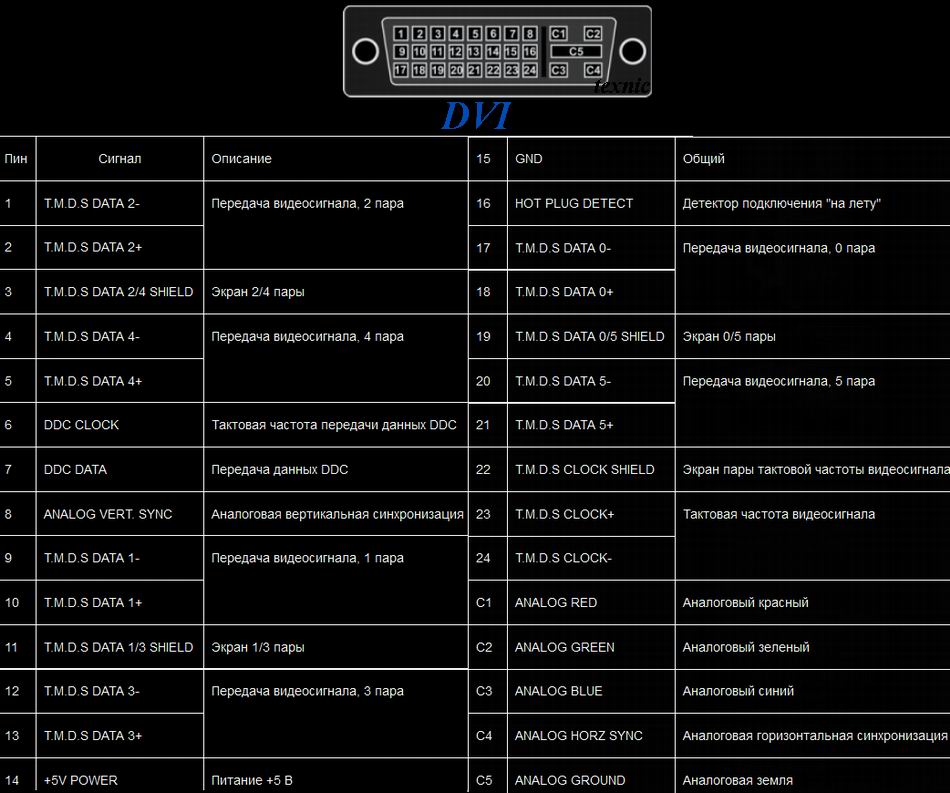
Так как сигнал передаваемый по кабелю DVI цифровой и не нуждается в двойном преобразование максимальная длина применяемого кабеля не должна превышать 5 метров.
Перед включением обоих устройств отключите один из них. Затем отсоедините подключенное устройство и подключите отсоединенный кабель, не переставляя кабели в противном случае. Обычно другие проблемы с подключением кабелей связаны с линиями связи. Основным направлением нашей деятельности является проектирование промышленной электроники - большая часть ее последовательно контролируется или подключается к сети.
Чтобы отобразить информацию на мониторе, ваш компьютер отправляет монитору сигнал. Сигнал может быть в аналоговом или цифровом формате. Однако компьютеры работают в цифровом мире. Компьютер и видеоадаптер преобразуют цифровые данные в аналоговый формат. Видеоадаптер - это плата расширения или компонент, который обеспечивает возможность преобразования отображаемой информации в сигнал, который отправляется на монитор. Его также можно назвать графическим адаптером, видеокартой или видеокартой.
Видеоинтерфейс DVI может быть двух типов 24-пиновые и 29-пиновые.
DVI-D 24-пиновый расчитан на цифровой интерфейс. На его пины поступает только цифровой код
DVI-I 29-пиновый разъем отлиие в том что поддерживает и аналоговую передачу сигнала
Разъем VGA устаревший аналоговый интерфейс, разработанный в 1987 году и предназначен для подключения аналоговых мониторов, но используется до сих пор.
Кабель соединяется на задней панели компьютера с аналоговым разъемом, имеющим 15 контактов в три ряда. В обычном телевизоре все эти сигналы объединены в один составной видеосигнал. Там нет необходимости в преобразовании данных из цифровой информации в аналоговую информацию. Однако технология обработки аналогового сигнала улучшилась за эти годы, а разница в качестве в настоящее время минимальна.
Передатчик на видеоадаптере отправляет цифровую информацию в приемник на мониторе. Это дает вам возможность подключить монитор, который принимает цифровой вход или аналоговый вход. Если ваш видеоадаптер имеет только аналоговое соединение, найдите монитор, поддерживающий аналоговый формат.
VGA - Передает три сигнала цветности, яркости и синхроимпульсы. Его распиновка и назначение каждого пина:
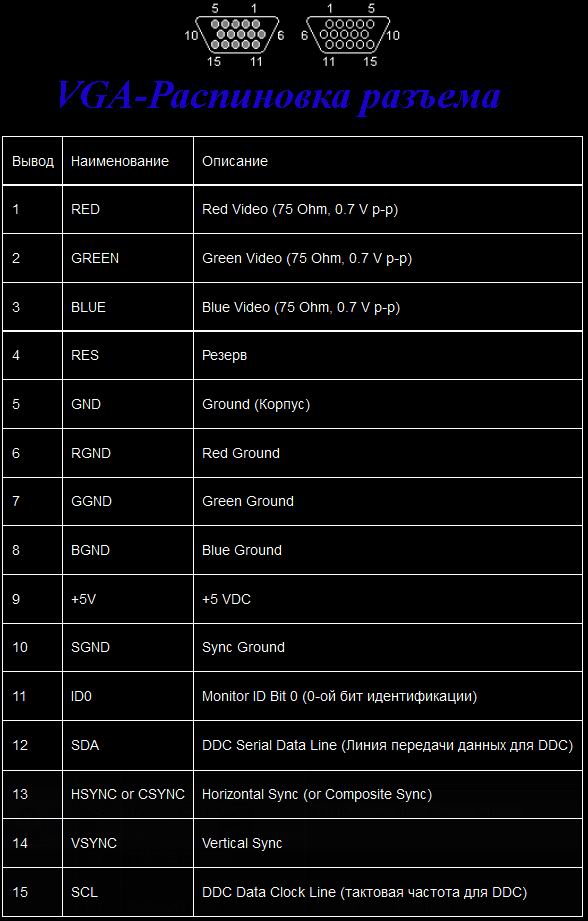
Зная распиновку этих разъемов можно легко спаять переходник DVI-VGA или VGA-DVI.
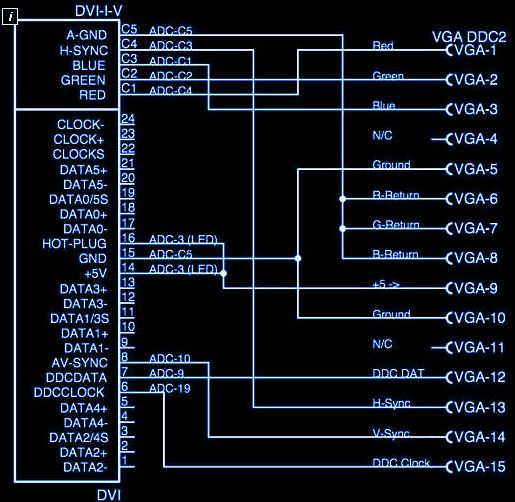
Композитный видеовход/выход (RCA), это аналоговый видео вход - выход, широко применяется в видеотехнике как универсальное средство коммутации. Часто называют «Азиатским» или «Тюльпан». Практически два отдельных коаксиальных разъема, их можно увидеть на тыльной стороне практически любого видеомагнитофона, телевизора, DVD-плеера. Стандарт чисто аналоговый, передает стандартный композитный видеосигнал. Основное достоинство интерфейса - простота и дешевизна. Сигналы цветности и яркости передаются по одному проводу. Это не позволяет добиться очень четкого изображения, поэтому реальное разрешение получается в районе 250 -280 строк. Максимальная длина кабеля может быть 20-30 метров.
Адаптер может быть изготовлен с помощью штыревых или женских разъемов и может растягиваться до 50 футов. Второй вывод прикреплен к зеленому проводу, а третий используется для синего. Штыри 6, 7 и 8 действуют как земля каждого цветного канала и должны быть подключены к оранжевым, зеленым и синим полосатым цветным проводам соответственно.
Функции контактов в электрических разъемах, будь то связанные с питанием или сигналами, должны быть указаны для того, чтобы соединители были взаимозаменяемыми. При подключении каждый контакт разъема должен соприкасаться с контактом другого разъема, который имеет ту же функцию. Если контактам разрозненных функций разрешено вступать в контакт, соединение может завершиться неудачей и может привести к повреждению.
Данные разъемы могут присутствовать в ПК на видеокарте или плате внутреннего телетюнера для приема и передачи аналогового сигнала, для подачи картинки на экран обычного телевизора, для записи сформированного видеосигнала на видеомагнитофон, для передачи на карту видеозахвата сигнала от аналогового источника видеосигнала.
S-Video (или S-VHS), еще один аналоговый разъём широко применяемый сейчас в видеотехнике. Сигналы цветности и яркости идут по отдельным жилам, и совершенно не мешают друг другу. Поэтому может быть получена картинка с разрешением в 400-500 строк

Да, именно “модно”, а не “можно”. Среди всех возможных способов выберем актуальные. Для этого придётся вспомнить и хорошо известные интерфейсы, и подробнее рассмотреть наиболее производительные и перспективные.
Важно отличать видеоинтерфейс от видеоразъёма. Во многих случаях их отождествляют. Интерфейс — это более широкое понятие чем разъём и кабель для подключения. Для одного интерфейса пригодны несколько разъёмов, совместимых по электрическим характеристикам. Более того, один и тот же порт, например, USB-C используется и для передачи данных по стандарту USB, и для трансляции видео по Thunderbolt 3.
А Вы ещё пользуетесь VGA?
VGA разработан компанией IBM в далёком 1987 году изначально для своих компьютеров, но получил в итоге повсеместное распространение. Это аналоговый интерфейс с раздельной передачей сигналов RGB, кадровой и строчной развёрток. Не взирая на его почтенный возраст, до сих пор встречается на мониторах, проекторах и другой технике. При этом Intel, AMD и другие крупные производители комплектующих давно отказались от поддержки VGA. Поэтому сейчас интерес представляют только преобразователи интерфейса в более современные. Среди разъёмов VGA 15-контактный разъём типа “D-sub” стал монополистом.

VGA обеспечивает передачу кадров с максимальным разрешением 2048*1500 и частотой 60 Гц. От разрешения зависит и допустимая максимальная длина кабеля. Поскольку интерфейс аналоговый, качество картинки сильно зависит от длины и качества кабеля, а также от условий его эксплуатации. Вибрации и другие воздействия могут вызвать помехи.
DVI. Отец цифровых видеоинтерфейсов
Аббревиатура DVI расшифровывается дословно как “цифровой визуальный интерфейс”. Это первый цифровой интерфейс, который стал широко применяться в мониторах и видеокартах. Определено три типа передачи данных, два режима работы и соответствующие им разъёмы.

DVI-A поддерживает только аналоговую передачу данных, DVI-D — только цифровую, а в DVI-I доступны оба варианта. Тот самый переходник DVI-VGA работает как раз благодаря наличию комбинированного типа DVI-I.
Более сложные адаптеры с цифро-аналоговым преобразователем позволят “подружить” VGA с DVI-D.
Таким образом можно подсоединить запылившийся монитор к современным видеокартам, на которых часто присутствует DVI-D.
Режимы Single-link и Dual-link определяют пропускную способность и соответствующее максимальное разрешение и частоту обновления экрана. Для Single-link это 1920×1200 (60 Гц) или 1920×1080 (75 Гц), а для Dual-link — 2560×1600 (60 Гц) или 2048×1536 (75 Гц). При этом битрейт интерфейса достигает 3.4 Гбит/с. Full HD можно передать по кабелю длиной до 10 метров.
HDMI. Мейнстрим передачи мультимедиа
HDMI — это следующий шаг эволюции цифровых интерфейсов после DVI-D. Он более компактный, быстрый и передаёт многоканальный цифровой звук. Существует три актуальных версии стандарта: 1.4, 2.0 и 2.1. Последняя версия была объявлена в конце 2017 года и постепенно интегрируется в новые продукты. В таблице представлены основные характеристики в зависимости от версии. Начиная с версии 2.0 появилась поддержка соотношения сторон 21:9 и нескольких видеопотоков.
Full HD (1920×1080)
Длина кабеля не указана в спецификации HDMI. Вместо этого устанавливаются критерии эффективности на основе адекватного уровня сигнала, и длина кабеля по сути определяется его качеством. На практике без использования репитеров она не превышает десяти метров.
Если нужно обеспечить стабильную картинку на больших расстояниях, то под оплёткой должно быть скрыто оптоволокно.
Выбор кабеля HDMI — важный аспект производительности вашей мультимедийной системы. Сертифицированные кабели имеют следующие обозначения:
- High speed — поддерживает версии до HDMI 1.4 (4K при 30 fps);
- Premium — поддерживает версии до HDMI 2.0 (4K при 60 fps);
- Ultra high speed — поддерживает версии до HDMI 2.1 (8K при 30 fps).
Дополнение в обозначении “with Ethernet” указывает на возможность объединения устройств в сеть 100 Мбит/с.
Существуют три основных форм-фактора разъёма HDMI: стандартный (type А) и уменьшенные мини (type C) и микро (type D) для ноутбуков и других мобильных устройств.

Пара важных правил. Первое — никогда не соединять/отсоединять кабели на работающем оборудовании! Иначе может случиться “Хьюстон, у нас проблемы!” Второе — если кабель длинный (более 5 метров) и в нём есть усилители, то у провода есть направленность. Это означает, что один конец нужно подключать строго к источнику, а другой — строго к устройству вывода изображения. Обратите внимание на маркировку в виде стрелок или обозначения монитора на одном из разъёмов.

HDMI электрически совместим с DVI (DVI-D и DVI-I), поэтому проблем с переходом между этими интерфейсами нет. Также есть и адаптеры для VGA, где по аналогии с DVI трудится внутренний преобразователь в цифру.
DisplayPort. Пристегнитесь, взлетаем!
Разъём DisplayPort (DP) встречается практически на всех современных видеокартах и топовых мониторах.
Принципиальное отличие от HDMI — пакетная передача данных, расширяющая возможности упаковки нескольких потоков в один канал. Такой принцип используется в PCI-Express и USB.
Интерфейс был принят в 2006 году, с тех пор вышли версии 1.1-1.4, а в июне 2019 года объявлена спецификация 2.0. В последней планка полосы пропускания устанавливается на уровне 80 (!) Гбит/с. Устройства с новейшим DP на борту начнут появляться только к концу 2020 года, но это уже то будущее, что становится настоящим. При этом и версии 1.3-1.4 обладают впечатляющими характеристиками, превосходящими, например, HDMI 2.0. К одному порту можно подключить два монитора с разрешением 4K или четыре с 2K при 60 fps. В таблице приведены параметры для одного монитора.
Кабели DP аналогично HDMI не имеют ограничения по длине в описании самого стандарта. Требования предъявляются к обеспечению гарантированной скорости передачи данных. В продаже большинство кабелей не более трёх метров в длину.
Это один из немногих технических параметров, в котором DP уступает HDMI. Вообще сравнение этих интерфейсов из области “кто круче — Сталлоне или Шварценеггер”, но его постоянно приводят. По факту, технически DP — более “продвинутый” и быстрый интерфейс, но за HDMI говорит гораздо более развитая экосистема. Чтобы подключить проектор, подойдёт HDMI-провод от Blu-Ray проигрывателя или другой домашней мультимедиа-техники. В этом сегменте HDMI встречается в разы чаще, а DP — удел мощных видеокарт и профессионального оборудования.
Спецификации DP определяют два вида разъёмов, отличающихся только размером: полноразмерный (DisplayPort) и мини (mini DisplayPort). MiniDP используется также для Thunderbolt 2, что позволяет через этот порт работать и с мониторами, и с внешними дисками.

DP поддерживает совместимость со всеми рассмотренными выше интерфейсами. Кабели и адаптеры заботливо штампуются производителями.
USB Type-C. Курс на универсальность
Как сказано в начале, один и тот же порт может оказаться не тем, чем кажется. USB Type-C предлагает три сценария использования: собственно, USB-хост, передача изображений (alternate mode) и Thunderbolt 3.

USB-хост подразумевает подключение только USB-устройств, таких как внешние накопители и периферия. Такой порт не умеет передавать изображения.
В режиме alternate mode USB Type-C передаёт “сторонние” сигналы, в том числе, DP. Это возможно по двустороннему кабелю USB Type-C, обеспечивая работу с монитором 8K при 60 fps. При чем по этому же кабелю можно получать питание и данные SuperSpeed USB.

Совместимые устройства приведены на официальном сайте DP. Но далеко в такой конфигурации в буквальном смысле не уедешь — длина кабеля не более одного метра.
Также можно подключить HDMI-дисплей через адаптер или по кабелю HDMI-USB Type-C. Для того, чтобы всё работало, нужно чтобы источник поддерживал alternate mode. Разобраться в этом — задача нетривиальная. Если это ясно и чётко не прописано в спецификации устройства, то лучше обратиться в поддержку производителя за разъяснением.

Гораздо проще разобраться с Thunderbolt 3. DP уже “упакован” в интерфейсе, поэтому к такому порту можно смело подключать совместимый монитор.
Оба сценария перспективны с точки зрения универсальности использования разъёма USB Type-C. Со временем функциональность этого порта в устройствах расширяется, и подключение дисплея выглядит всё менее экзотичным.
Подключай и властвуй!
Интерфейсы VGA и DVI ещё встречаются, и даже чаще чем дисковые и кнопочные телефоны, но от них уже веет нафталином. Актуальны HDMI, DisplayPort, Thunderbolt 3 и USB. Чем позднее версия стандартов, тем лучше. Если у вас самые высокие требования к качеству и частоте обновления картинки, то обратите внимание на DisplayPort. Если предполагаются длинные кабели, то смотрите в сторону HDMI. Хотите дополнительно подключать к монитору и телефон, и планшет, используя единственный в доме кабель? Есть варианты с USB и Thunderbolt 3.
Не забывайте и основную заповедь — проверять совместимость всех составных частей. В вашей мультимедийной системе их три: источник сигнала, кабель и сам монитор. Все они должны поддерживать выбранный интерфейс в определённой версии и с кабелем необходимой длины. Да пребудет с вами сила!
Читайте также:

